Googleの新しい継続的な会話オプションの使用方法

デジタルパーソナルアシスタントを使用すると、日常の多くのタスクが簡素化され、必要な情報をすばやく取得できます。あなたの側でほとんど時間や労力をかけずにこれらのコマンドを実行するデバイスの能力は、それらを使用することの明確な利点です。ただし、スマートフォンのGoogleホームデバイスまたはGoogleアシスタントで、いくつかの異なるタスクをすばやく連続して実行したい場合はどうでしょうか。 「OK、Google」または「Hey、Google」と何度も言うのは、退屈で面倒です。これで、継続的な会話オプションの導入により、あなたの話を聞き続けることができます。
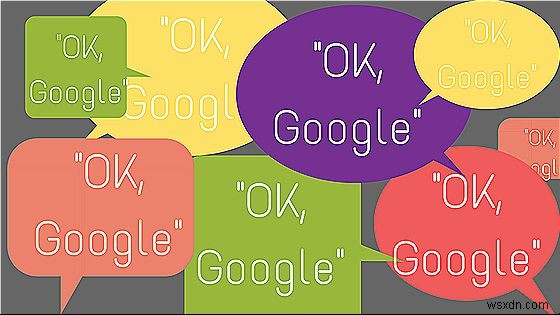
会話の継続を有効にすると、デバイスをアクティブ化するために「ねえ、Google」と1回だけ言う必要があります。その後、フレーズを繰り返さずにアシスタントにタスクを完了するように依頼し続けることができます。
アプリは完全にオフになる前に8秒間リッスンし続けます。不要な聞き取りを避けるために、「ありがとう」、「ありがとう、Google」、または「完了しました」と言ってください。それらのフレーズはすぐにそれをシャットダウンします。それを忘れた場合、8秒が経過すると、アプリは作成した可能性のあるすべての記録を削除します。
この記事の執筆時点では、継続的な会話オプションは米国と英語でのみ利用できます。
継続的な会話オプションを有効にする
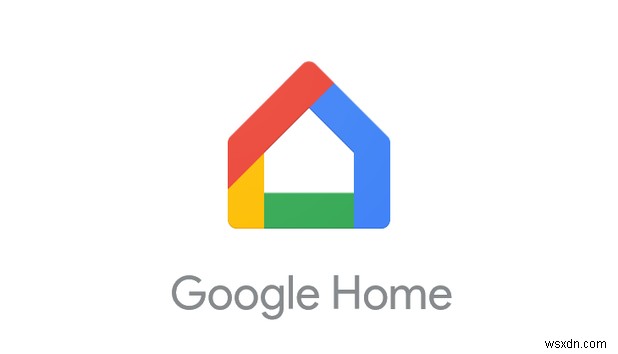
Google Homeデバイスで継続的な会話を有効にするには:
1.スマートフォンでGoogleHomeアプリを開きます。
2.左上隅にある3本の水平線をタップして、自宅のデバイスに正しいメールアカウントを使用していることを確認します。
3.[継続的な会話]を選択します。
4.スイッチをオンにします。
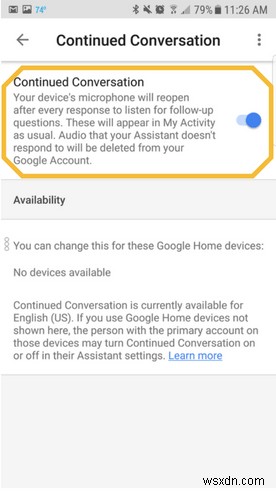
5.これで、すべてのGoogleホームデバイスで継続的な会話を使用できるようになります。
プライバシーの保護
ホームデバイスでGoogleアシスタントと会話しているときは、デバイスのライトがリッスンしていることを示します。キーフレーズの1つを使用してデバイスの録音機能をシャットダウンしない場合、デバイスは8秒間監視と録音を続行します。その後、ライトがオフになり、デバイスはアクティブではなくなります。繰り返しになりますが、アプリは待機中に記録されたものをすべて削除します。
Googleホームで次の手順を実行して、デバイスがリスニングを停止したときにアラートを表示するようにアプリを設定することもできます。
1.[デバイス]タブをタップします。
2.会話の終了を通知するデバイスを選択します。
3.「設定」にアクセスします。
4.[ユーザー補助]をクリックします。
5.終了音を再生する機能をアクティブにします。
6.使用するサウンドを選択すると、アプリはビープ音を鳴らして、あなたの声が聞こえなくなったことを知らせます。
デバイスによって何が保存されているかが心配な場合は、アカウントアクティビティを表示および編集できます:
1.アプリ画面の右上隅にあるコンパスのような「探索」アイコンをタップします。
2. 3つのドットをタップして、[マイアクティビティ]を選択します。
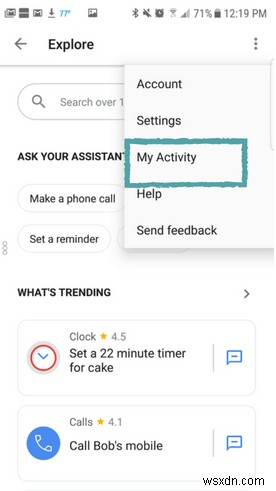
3.そのエントリに続く3つのドットをクリックして、保存したくないアクティビティを削除します。
携帯電話での継続的な会話
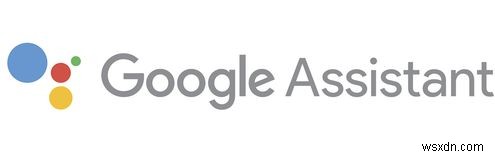
Google Homeデバイスをお持ちでない場合でも、スマートフォンでGoogleアシスタントを使用して会話を続けるオプションを使用できます:
1.Googleアシスタントを開きます。
2.[探索]アイコンをタップします。
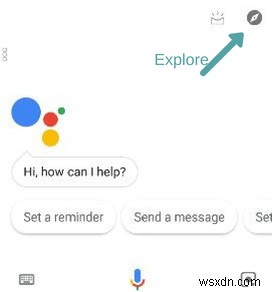
3.[設定]を選択します。
4. [設定]で、[継続的な会話]を選択します。
終了音の有効化は、電話バージョンのアシスタントでは機能しません。
会話を続けないのはいつですか?
継続的な会話が機能しない場合があります。電話をかけている場合は、最初のコマンドのみをリッスンするため、それ以上の会話は録音されません。アラームが鳴ると、会話の継続は終了します。また、音楽を聴いているときはいつでも、一度に1つのコマンドしか受け付けません。
一度に複数のやること項目にチェックマークを付けることができますが、完了しようとしているタスクには正しい言い回しを使用することを忘れないでください。たとえば、Googleにほうれん草をショッピングリストに追加してから戻ってきて、「ミルク」とだけ言うように依頼することはできません。リストにアイテムを追加したことを思い出せないため、「ショッピングリストにミルクを追加する」というコマンドを繰り返す必要があります。
うまくいけば、これにより、トリガーフレーズを繰り返し繰り返すことなく、Googleアシスタントをより効率的に使用できるようになります。
-
自宅で Google Home Hub を使用する方法
すべてがスマートになっている今、あなたの家はどうですか? Google は誇らしげに、あなたの家をスマートに管理するスマート スピーカー、ホーム ハブを発表しました。このデバイスは、Amazon Echo、Alexa などの他のスマート スピーカーと同様です。ただし、スマート スピーカーのエクスペリエンスをより良いレベルに引き上げる、よりスマートな画面が得られます。 利用可能な最新の技術で家をアップグレードしたい場合は、スマートスピーカーが最適です。ただし、購入を後悔しないように、事前に Google Home Hub の使用方法を知っておくことが重要です。今日は、いくつかの手順で Goog
-
Google Duo の使い方
Google デュオ は、オーディオおよびビデオ通話で友人や家族とつながることができる素晴らしいアプリです。 Google Duo には素晴らしい機能が複数あります、 群衆の間でそれを成功させました。それは、現在、家で立ち往生していると感じている人々への救世主として浮上しています.ビデオ通話アプリはいくつかありますが、これは Google の製品として最適です。ただし、アプリケーションに限定されず、Web プラットフォームとしても機能します。そのため、Zoom Meeting アプリに飽きたら、Google Duo を使用して少人数の友人や同僚に電話をかけることができます。 Google Du
